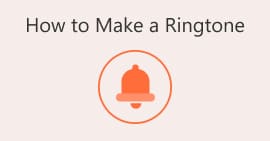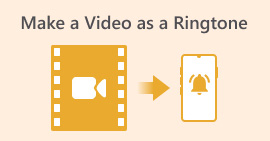Ringtone Maker: 7 công cụ tốt nhất để tạo nhạc chuông tùy chỉnh
Ngày nay, khi nói đến các thiết bị của chúng ta, dù là PC, máy tính xách tay hay điện thoại thông minh, chúng ta luôn hướng đến việc cá nhân hóa mọi thứ. Ví dụ, chúng ta thay đổi hình nền theo phong cách và sở thích của mình. Tương tự như vậy đối với nhạc chuông; có một nhạc chuông độc đáo có thể khiến thiết bị của chúng ta trở nên cá nhân và thú vị hơn. Thay vì sử dụng nhạc chuông tiêu chuẩn, bạn có thể tạo nhạc chuông tùy chỉnh phản ánh tính cách và sở thích của mình. Với điều đó, trong bài viết này, bạn sẽ tìm hiểu về 7 nhà sản xuất nhạc chuông có thể giúp bạn tạo nhạc chuông tùy chỉnh. Sẵn sàng cá nhân hóa mọi thứ? Đọc bài viết này để tìm hiểu thêm!
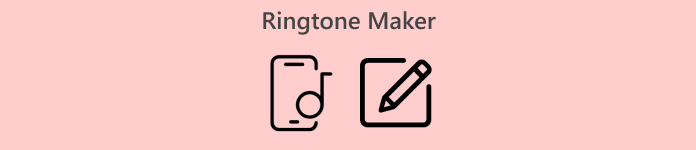
Phần 1. Trình tạo nhạc chuông tốt nhất để tùy chỉnh nhạc chuông của bạn
Một trong những nhà sản xuất nhạc chuông tốt nhất là FVC được chọn Chuyển đổi video Ultimate. Bộ chuyển đổi video đầy đủ tính năng này cho phép người dùng chỉnh sửa âm thanh của họ, bao gồm tùy chỉnh nhạc chuông. Người dùng từ MacOS và Windows có thể tận hưởng công cụ này giúp họ dễ dàng cá nhân hóa nhạc chuông của mình. VCU do FVC chọn này hỗ trợ tới 300 định dạng, bao gồm MP3, AAC và M4R, là những định dạng thường được sử dụng cho nhạc chuông. Hơn nữa, bạn có thể dễ dàng điều chỉnh âm lượng, độ trễ, hiệu ứng mờ dần vào và mờ dần ra, cũng như thực hiện cắt và chia để phù hợp hoàn hảo với độ dài thời gian phù hợp cho nhạc chuông tùy chỉnh của bạn.
Bước 1. Đầu tiên, trên máy tính Windows hoặc MacOS, hãy tải xuống và cài đặt công cụ.
Tải xuống miễn phíDành cho Windows 7 trở lênAn toàn tải
Tải xuống miễn phíĐối với MacOS 10.7 trở lênAn toàn tải
Bước 2. Khởi chạy công cụ và khi bạn đã vào giao diện chính của nó, hãy nhấp vào Thêm các tập tin nút. Thao tác này sẽ cho phép bạn nhập tệp MP3 mà bạn muốn tùy chỉnh làm nhạc chuông.

Bước 3. Sau đó, để tùy chỉnh nhạc chuông của bạn, hãy nhấp vào Biên tập nút bên dưới để điều chỉnh âm lượng và độ trễ của nhạc chuông. Sau đó, chỉ cần kéo thanh và điều chỉnh theo ý thích của bạn.
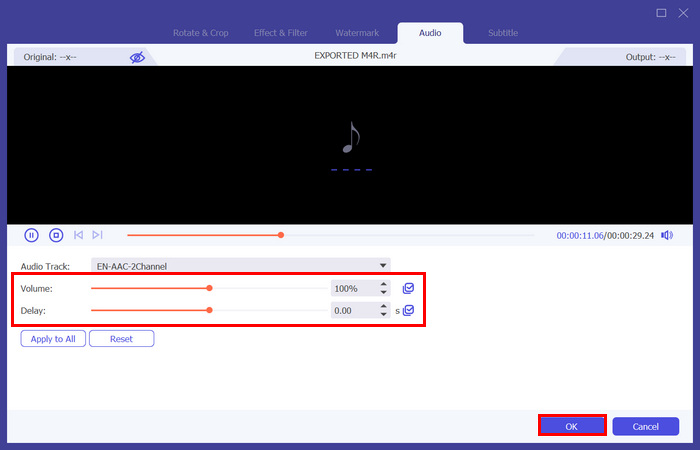
Bước 4. Tiếp theo, nhấp vào Cắt nút. Từ đó, bạn có thể dễ dàng tách âm thanh bằng cách di chuyển Thanh dòng đến nơi bạn muốn tách âm thanh và nhấp vào Tách ra nút. Để thêm hiệu ứng Fade, hãy nhấp vào mờ dần và Mờ dần đánh dấu vào ô bên dưới và điều chỉnh thời gian bạn muốn âm thanh của mình bắt đầu và kết thúc. Khi hoàn tất, hãy nhấp vào Tiết kiệm cái nút.

Bước 5. Bây giờ hãy nhấp vào Định dạng đầu ra và chọn định dạng nhạc chuông bạn mong muốn. Cuối cùng, hãy nhấp vào Chuyển đổi tất cả nút để bắt đầu chuyển đổi các tập tin MP3 của bạn thành nhạc chuông iPhone. Các tập tin đã chuyển đổi sẽ được lưu trực tiếp vào thư mục trên máy tính của bạn.

Điều khiến Video Converter Ultimate được FVC chọn trở thành một trong những trình tạo nhạc chuông tốt nhất là giao diện trực quan và thân thiện với người dùng. Với giao diện này, người dùng có thể dễ dàng tạo nhạc chuông tùy chỉnh của riêng mình.
Ưu điểm
- Tính năng chỉnh sửa âm thanh toàn diện để tùy chỉnh nhạc chuông.
- Giao diện thân thiện với người dùng.
- Hỗ trợ rộng rãi các định dạng nhạc chuông như OGG, M4R và ACC.
- Quá trình chuyển đổi nhanh chóng khi chuyển âm thanh MP3 thành nhạc chuông.
Nhược điểm
- Ở phiên bản miễn phí, người dùng chỉ có thể xuất tối đa 5 phút âm thanh đã chỉnh sửa.
Phần 2. Ringtone Maker Online để tạo nhạc chuông nhanh chóng
Nếu bạn thích sự tiện lợi và khả năng truy cập khi sử dụng công cụ trực tuyến, có những trình tạo nhạc chuông mà bạn có thể thử. Những công cụ này giúp người dùng dễ dàng tạo nhạc chuông mà không cần tải xuống hoặc cài đặt bất kỳ phần mềm nào. Với những công cụ này, đây là hai trình tạo nhạc chuông trực tuyến có thể giúp bạn:
Media.io
Media.io là một công cụ tạo nhạc chuông trực tuyến dễ sử dụng được thiết kế để tạo nhạc chuông tùy chỉnh. Nó hỗ trợ nhiều định dạng âm thanh như MP3, WAV và M4R và cung cấp các tính năng chỉnh sửa cơ bản như cắt, tỉa và thêm hiệu ứng mờ dần. Để sử dụng công cụ này, hãy làm theo các bước dưới đây:
Bước 1. Đầu tiên, bạn cần tạo một tài khoản.
Bước 2. Trên Media.io trực tuyến, hãy nhấp vào Chọn tệp hoặc kéo vào hoặc tải lên từ máy tính để nhập tệp âm thanh mà bạn muốn biến thành nhạc chuông.
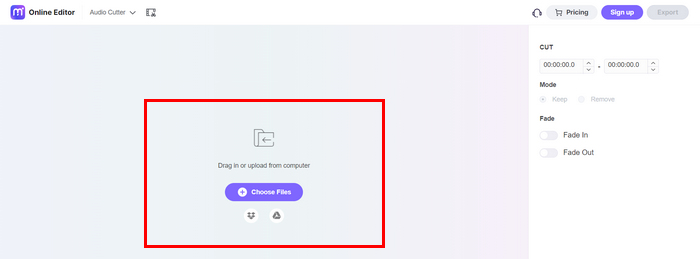
Bước 3. Bây giờ, để chỉnh sửa nhạc chuông, bạn có thể sử dụng tính năng cắt để cắt âm thanh theo đúng độ dài. Để thực hiện việc này, chỉ cần đặt thời gian bạn muốn cắt nhạc chuông.
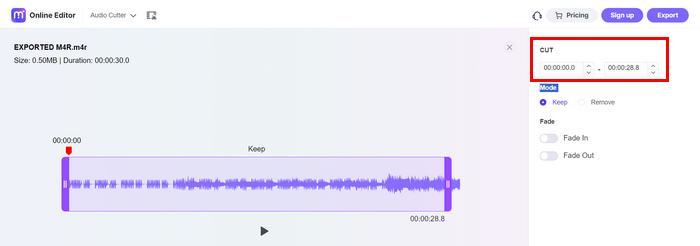
Bước 4. Để làm mờ dần và mờ dần nhạc chuông của bạn, hãy bật tùy chọn mờ dần và mờ dần bên dưới. Nhấp vào nút Cộng để tăng thời gian tính bằng giây khi bạn muốn thiết lập mờ dần. Tương tự với mờ dần. Trong khi đó, nhấp vào nút Trừ để giảm thời gian tính bằng giây cho việc mờ dần và mờ dần của nhạc chuông.
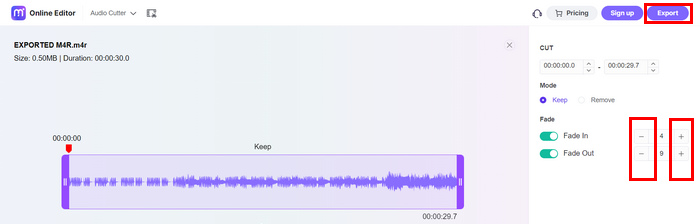
Bước 5. Cuối cùng, nhấp vào Xuất khẩu nút để lưu nhạc chuông của bạn.
Điểm tốt nhất của công cụ tạo nhạc chuông này là giao diện trực quan. Nó rất hiện đại. Tuy nhiên, quá trình xử lý hơi chậm so với các công cụ khác, nhưng vẫn có thể chấp nhận được.
Ưu điểm
- Bộ tính năng chỉnh sửa âm thanh tốt.
- Hỗ trợ các định dạng âm thanh như MP3, M4R, AAC, FLAC và WAV.
- Giao diện trực quan hấp dẫn.
Nhược điểm
- Xử lý chậm khi xuất tệp.
- Bắt buộc phải tạo tài khoản.
Trình tạo nhạc chuông miễn phí
Một công cụ tạo nhạc chuông trực tuyến khác là Free Ringtone Maker. Công cụ này cho phép người dùng dễ dàng tạo nhạc chuông. Nó có giao diện người dùng rất đơn giản, nơi người dùng có thể dễ dàng điều hướng tính năng chỉnh sửa âm thanh của nó. Chỉ bằng một cú nhấp chuột, người dùng có thể có nhạc chuông tùy chỉnh và chỉnh sửa mới của mình.
Bước 1. Để nhập tệp âm thanh bạn muốn sử dụng làm nhạc chuông, hãy nhấp vào Tải lên tệp hoặc dễ dàng kéo các tập tin vào giao diện chính của công cụ.
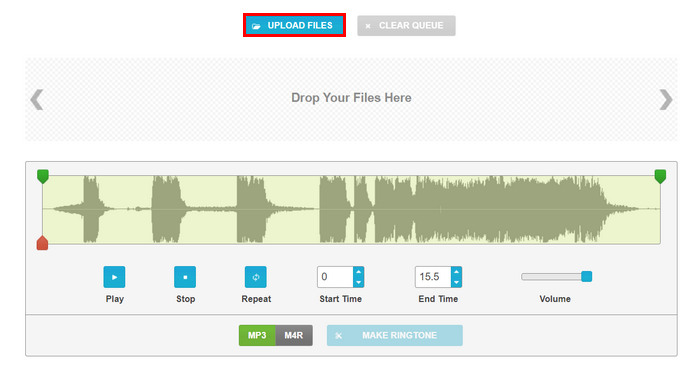
Bước 2. Đặt cài đặt cho cách bạn muốn tùy chỉnh hoặc tạo nhạc chuông của mình. Di chuyển con trỏ màu xanh lá cây để thêm khởi đầu và chấm dứt thời gian của âm thanh và kéo mức âm lượng để tăng âm lượng.
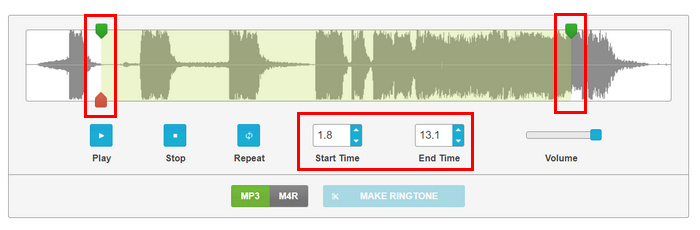
Bước 3. Về định dạng, chỉ cần chọn giữa MP3 hoặc M4R.
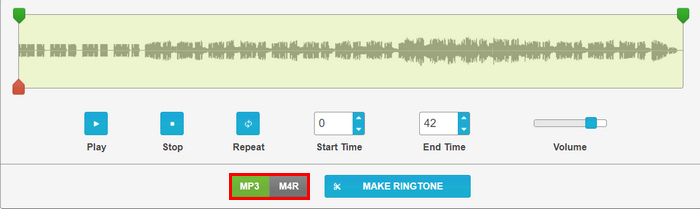
Bước 4. Sau khi thiết lập, nhấp vào Tạo nhạc chuông cái nút.
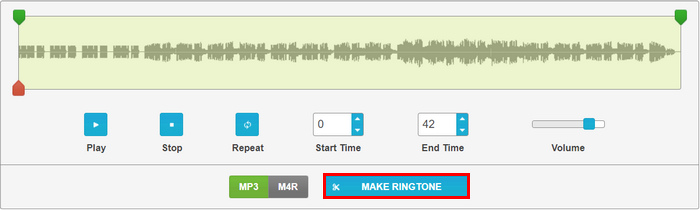
Free Ringtone Maker thực sự là một trình tạo nhạc chuông đơn giản, thiết lập chỉnh sửa ở một nơi, bạn có thể tạo nhạc chuông ngay lập tức. Tuy nhiên, hãy lưu ý đến sự khác biệt trong định dạng đầu vào và đầu ra để tránh bất tiện khi tạo nhạc chuông. Thông thường, định dạng đầu ra bị sử dụng nhầm, nhưng thật không may, giống như M4R, công cụ này không hỗ trợ định dạng âm thanh đầu vào đó.
Ưu điểm
- Giao diện chỉnh sửa âm thanh đơn giản.
- Không cần tạo tài khoản.
- Hỗ trợ định dạng đầu ra là M4R và MP3.
Nhược điểm
- Giao diện trông theo phong cách cũ.
- Họ không hỗ trợ M4R làm định dạng âm thanh đầu vào.
Phần 3. Trình tạo nhạc chuông cho iPhone
Có rất nhiều nhạc chuông trên iPhone, nhưng một số khác không làm chúng ta hài lòng. Nhưng đừng lo lắng! Có những công cụ có thể giúp bạn tạo nhạc chuông cho iPhone, giúp quá trình này trở nên dễ dàng và đơn giản. Sau đây là các trình tạo nhạc chuông cho iPhone:
Ringtones Maker- ứng dụng tạo nhạc chuông
Một trong những trình tạo nhạc chuông tốt nhất trên iPhone là ứng dụng Ringtone Maker. Ứng dụng này hoàn toàn miễn phí, trong khi người dùng iPhone có thể tạo nhạc chuông bằng cách trích xuất tệp âm thanh hoặc video vì nó hỗ trợ Định dạng MP3 và MP4. Để thực hiện việc này, hãy làm theo các bước dưới đây:
Bước 1. Đầu tiên, hãy tải xuống và cài đặt ứng dụng trên App Store.
Bước 2. Chạm vào Thêm nút để nhập tệp âm thanh mà bạn muốn chuyển thành nhạc chuông. Bạn có thể nhập tệp đó từ video hoặc nhập từ Tệp của bạn.

Bước 3. Sau đó, chạm vào Kẹp Tùy chọn. Từ đó, bạn có thể điều chỉnh điểm bắt đầu và kết thúc của nhạc chuông, cũng như độ mờ dần vào và ra và âm lượng.

Bước 4. Sau khi hoàn tất việc chỉnh sửa và tùy chỉnh, hãy chọn định dạng đầu ra mà bạn thích.
Bước 5. Để lưu tệp vào thiết bị của bạn, hãy chạm vào Chia sẻ tùy chọn và chọn Lưu vào Tệp.
Trình tạo nhạc chuông này trên iPhone rất dễ sử dụng và bạn thực sự có thể hưởng lợi từ các tính năng chỉnh sửa và tùy chỉnh của nó. Tuy nhiên, vì nó miễn phí nên có rất nhiều quảng cáo gây khó chịu.
Ưu điểm
- Miễn phí.
- Nhiều tính năng chỉnh sửa âm thanh.
- Giao diện người dùng rất đơn giản.
- hỗ trợ định dạng MP3 và MP4
Nhược điểm
- Có rất nhiều quảng cáo.
Ringtone Maker - trích xuất âm thanh
Một trình tạo nhạc chuông khác trong iPhone là Ringtone Maker- trích xuất âm thanh. Công cụ này được thiết kế để tạo nhạc chuông cá nhân bằng cách trích xuất chúng từ các tệp video. Với công cụ này, người dùng có thể nhập video từ thư viện ảnh hoặc máy tính của họ để trích xuất âm thanh và cuối cùng biến chúng thành nhạc chuông. Hơn nữa, họ có thể tùy chỉnh thêm âm thanh đã trích xuất để nâng cao nhạc chuông của mình.
Bước 1. Đầu tiên, hãy tải xuống và cài đặt ứng dụng trên App Store của bạn.
Bước 2. Tiếp theo, chạm vào Thêm nút để nhập tệp mà bạn muốn tạo làm nhạc chuông. Có các tùy chọn về cách bạn có thể nhập, bạn có thể trích xuất âm thanh từ tệp video hoặc bạn có thể nhập tệp trực tiếp từ tệp của mình.

Bước 3. Bây giờ, hãy nhấp vào nút chuyển đổi ở phía bên trái và chạm vào Trim từ các tùy chọn bên dưới. Từ đó, bạn có thể cắt bớt âm thanh bằng cách di chuyển hai vòng tròn trên thanh. Ngoài ra, bạn có thể tự động thiết lập bằng cách chọn từ Khoảng thời gian có chiều dài cố định.
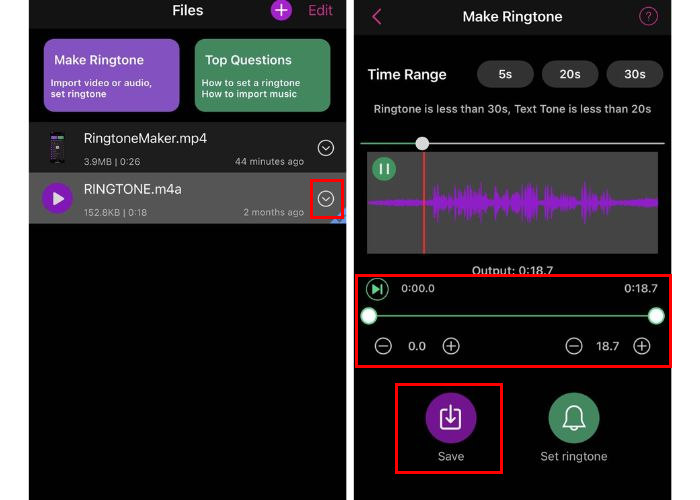
Bước 4. Cuối cùng, bấm vào Tiết kiệm cái nút.
Nếu bạn thích trích xuất âm thanh mà bạn muốn tạo thành nhạc chuông từ video, công cụ này chắc chắn dành cho bạn. Tuy nhiên, giống như bất kỳ ứng dụng nào khác, ứng dụng này cũng có rất nhiều quảng cáo.
Ưu điểm
- Miễn phí.
- Giao diện người dùng rất trực quan.
- Trích xuất các tập tin âm thanh từ video.
- Tính năng chỉnh sửa âm thanh tốt.
- Hỗ trợ nhiều định dạng âm thanh và video.
Nhược điểm
- Có nhiều quảng cáo.
- Giao diện đôi khi gây nhầm lẫn.
Phần 4. Trình tạo nhạc chuông cho Android
Đối với người dùng Android, nếu bạn muốn tạo hoặc tùy chỉnh nhạc chuông của mình, có những ứng dụng có thể giúp bạn thực hiện điều này. Các công cụ này cung cấp nhiều tính năng cho phép bạn nhập tệp âm thanh, chỉnh sửa và lưu chúng làm nhạc chuông.
Ringtone Maker: tạo nhạc chuông
Trình tạo nhạc chuông này cho Android miễn phí và được thiết kế hoàn hảo để tạo nhạc chuông cho người dùng Android. Nó cho phép bạn cắt các phần của bài hát âm thanh để sử dụng làm nhạc chuông. Hơn nữa, bạn có thể ghi âm giọng nói của mình trong ứng dụng và biến nó thành nhạc chuông của bạn.
Bước 1. Trước tiên, bạn cần cài đặt ứng dụng trên Cửa hàng Play.
Bước 2. Sau khi mở ứng dụng, hãy cho phép ứng dụng truy cập vào ảnh và phương tiện trên thiết bị của bạn.
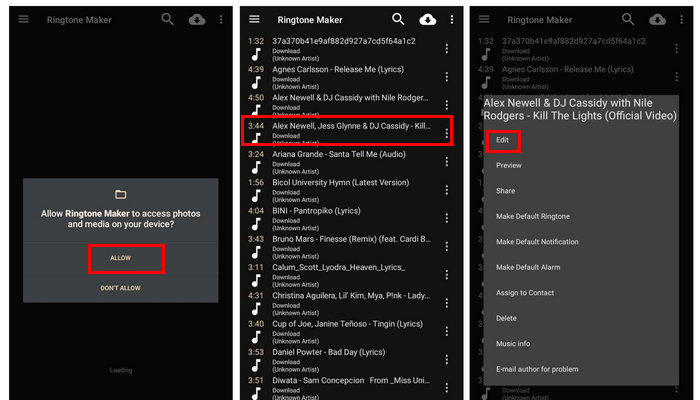
Bước 3. Bây giờ, bạn sẽ thấy tất cả các tệp âm thanh từ các tệp của mình. Từ đó, hãy chọn âm thanh mà bạn muốn tạo làm nhạc chuông.
Bước 4. Sau đó, chạm vào ba dấu chấm và chọn Biên tập. Để cắt phần âm thanh mà bạn muốn tạo làm nhạc chuông, hãy di chuyển con trỏ từ trái sang phải.
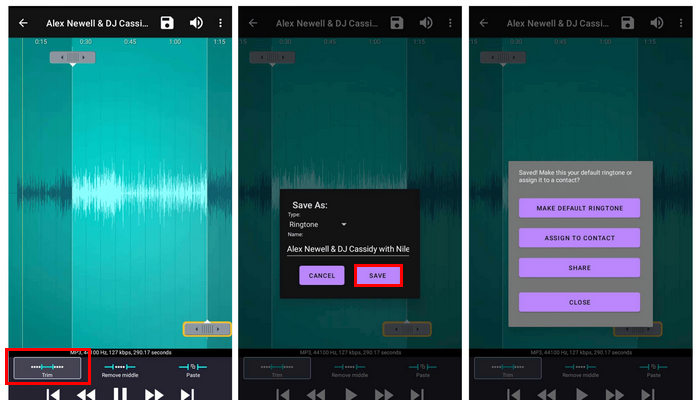
Bước 5. Cuối cùng, để xuất nhạc chuông mới tạo cho Android, hãy chạm vào Tiết kiệm cái nút.
Công cụ này thực sự vượt trội khi nói đến khả năng tạo nhạc chuông. Điểm duy nhất là nó thiếu các tính năng khác cũng có trong các ứng dụng tạo nhạc chuông miễn phí khác.
Ưu điểm
- Miễn phí.
- Rất dễ sử dụng.
- Không có quảng cáo so với các ứng dụng miễn phí khác.
- Có tính năng cắt tỉa tốt.
Nhược điểm
- Thiếu các tính năng chỉnh sửa khác như điều chỉnh âm lượng.
Trình tạo nhạc chuông: Trình cắt nhạc
Một trình tạo nhạc chuông khác cho Android là Ringtone Maker: Music Cutter. Ứng dụng này sẽ đọc tất cả các tệp âm thanh từ thiết bị của bạn sau khi bạn cho phép ứng dụng thực hiện việc đó. Sau đó, bạn có thể tự do chọn tệp âm thanh mà bạn muốn cá nhân hóa làm nhạc chuông của riêng mình.
Bước 1. Trên Cửa hàng Play, hãy tải xuống và cài đặt ứng dụng.
Bước 2. Bây giờ, hãy nhấn vào Cắt âm thanh để chọn tệp âm thanh mà bạn sẽ tạo làm nhạc chuông Android. Từ đó, hãy chọn âm thanh của bạn.
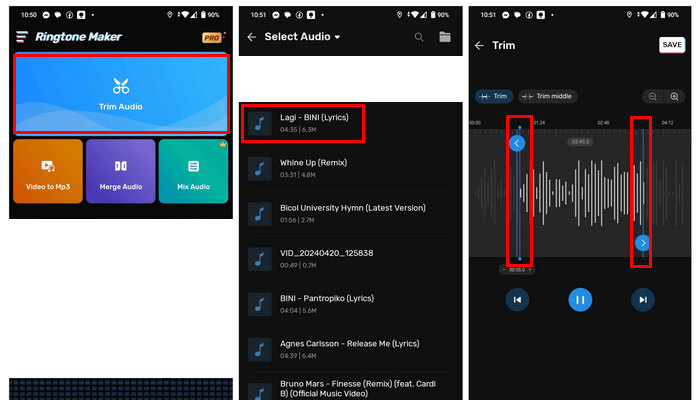
Bước 3. Tiếp theo, để cắt một phần âm thanh, hãy điều chỉnh Đường màu xanh để phù hợp với thời gian bạn muốn.
Bước 4. Nếu bạn muốn thay đổi âm lượng, hãy chạm vào Âm lượng nút bạn có thể điều chỉnh nó từ trái sang phải.
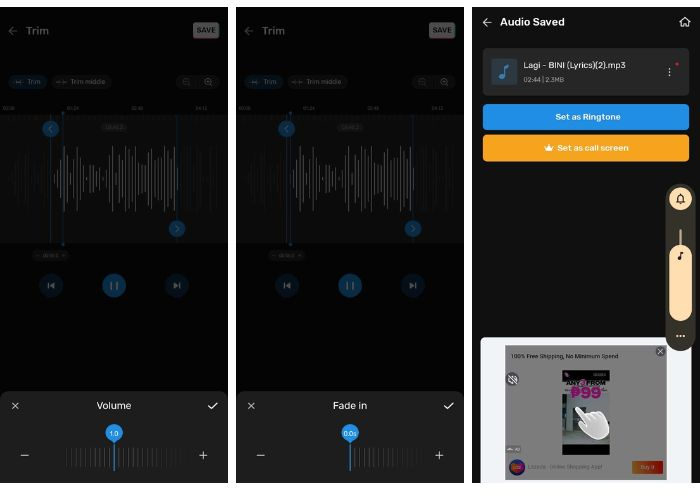
Bạn chỉ có thể tăng âm lượng lên tới 2.0 khi sử dụng phiên bản miễn phí của công cụ này.
Bước 5. Để bạn thêm hiệu ứng mờ dần vào và mờ dần ra vào nhạc chuông của mình, hãy chạm vào cả hai mờ dần và Mờ dần nút bấm.
Bước 6. Sau khi tùy chỉnh xong, hãy kiểm tra Tiết kiệm cái nút.
Ứng dụng tạo nhạc chuông này dành cho Android là lựa chọn tốt khi bạn muốn tùy chỉnh nhạc chuông của mình. Tuy nhiên, ứng dụng này thực sự có rất nhiều quảng cáo và có những hạn chế khi sử dụng phiên bản miễn phí.
Ưu điểm
- Một số tính năng như chỉnh sửa cơ bản là miễn phí.
- Giao diện người dùng rất trực quan.
- Hỗ trợ nhiều định dạng âm thanh.
Nhược điểm
- Có nhiều quảng cáo.
- Các tính năng khác cần được nâng cấp lên phiên bản Pro.
Phần 5. Câu hỏi thường gặp về Ringtone Maker
Làm thế nào để tạo âm thanh tùy chỉnh cho nhạc chuông của tôi?
Để tạo âm thanh tùy chỉnh cho nhạc chuông của bạn, bạn có thể sử dụng công cụ hoặc ứng dụng tạo nhạc chuông. Trước tiên, nhập tệp âm thanh bạn muốn sử dụng. Sau đó, sử dụng các tính năng chỉnh sửa để cắt, cắt bớt và điều chỉnh âm thanh theo độ dài mong muốn. Bạn cũng có thể thêm các hiệu ứng như fade-in và fade-out. Sau khi hoàn tất, giờ đây bạn có thể lưu hoặc xuất tệp đó sang định dạng nhạc chuông.
Phần mềm tạo nhạc chuông miễn phí nào tốt nhất?
Có một số trình tạo nhạc chuông miễn phí tuyệt vời, mỗi trình có một bộ tính năng riêng. Tuy nhiên, khi nói đến tính dễ sử dụng, chất lượng đầu ra và tính thực tế. Công cụ tốt nhất cho việc này là Video Converter Ultimate do FVC chọn. Công cụ này có đầy đủ tính năng, vì vậy trong khi tận hưởng tính năng tạo nhạc chuông, bạn cũng có thể tận dụng một số công cụ và tính năng của nó.
Nhạc chuông Zedge có mất phí không?
Zedge cung cấp hỗn hợp nội dung miễn phí và cao cấp. Trong khi nhiều nhạc chuông trên Zedge có thể tải xuống miễn phí, một số nội dung cao cấp có thể yêu cầu thanh toán hoặc đăng ký. Luôn kiểm tra thông tin chi tiết trên Zedge để xem nhạc chuông hoặc nội dung cụ thể nào đó là miễn phí hay yêu cầu trả phí.
Phần kết luận
Tóm lại, việc cá nhân hóa thiết bị của bạn bằng nhạc chuông tùy chỉnh chưa bao giờ dễ dàng hơn thế. Với sự đa dạng của nhà sản xuất nhạc chuông có sẵn, bạn có thể dễ dàng tạo ra âm thanh độc đáo phản ánh phong cách của bạn. Sẵn sàng làm cho nhạc chuông của bạn nổi bật? Hãy thử một trong những công cụ này ngay hôm nay và mang đến cho thiết bị của bạn nét cá nhân!



 Chuyển đổi video Ultimate
Chuyển đổi video Ultimate Trình ghi màn hình
Trình ghi màn hình